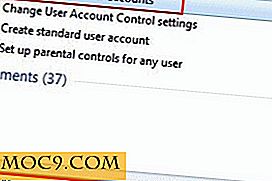Så här ökar du batterilivslängden i IOS 10 med dessa enkla steg
Vi lever i en dag och ålder där underhåll av användningen av våra iPhones är avgörande för framgång i näringslivet och det dagliga livet. Saken är, när strömmen blir låg - i stället för att koppla dig till vägguttaget - det finns några inställningar för att finjustera för att öka batteriets livslängd.
Medan Apples låga strömläge är utmärkt för att förlänga batteriets livslängd, finns det några funktioner som det slår av att du kanske föredrar att gå vidare. Dessutom finns det några inställningar som det lämnar på det du kan dra nytta av genom att stänga av.
Dessa anpassningar kommer att gälla speciellt för iPhone men kommer att tillämpas på alla iOS-enheter.
1. Stäng av Wif-Fi Assist

Om det är möjligt, anslut dig till ett Wi-Fi-nätverk. Stäng också av Wi-Fi-hjälp när du försöker spara batteriet.
Wi-Fi-assistans skulle sparka på när Wi-Fi-nätverket inte får dig en snabb nog Internetanslutning och kommer åt mobilnätverket för att använda data. Åtkomst till det här nätverket tar ström och använder dina data som kan vara besvärliga för alla utan en obegränsad dataplan.
2. Minska skärmtid

Ett av de snabbaste sätten att spara batteri är inte nödvändigtvis att använda din telefon för mindre uppgifter, men att utföra dessa uppgifter mer effektivt. Om du till exempel svarar på ett meddelande, snarare än att låsa upp enheten, knackar på iMessage, knackar på transkriptet och svarar, kan du helt enkelt tvinga meddelandet från låsskärmens svar.
Genom att reducera skärmtid och skärpa uppgiftens slutfördröjning i halv, kan batterilivslängden bevaras. Följ följande steg för att visa batterianvändningen när det gäller skärmtid:
- Tryck på Inställningar
- Tryck på batteriet
- Vänta på "Battery Usage" för att ladda
- Tryck på klockikonet till höger om batterianvändning
Här kan procentandelar av batterianvändning per app också ses. Sluta använda appar som påverkar batteriets livslängd väsentligt om möjligt innan du kan få full laddning.
3. Om du inte är ansluten, håll kontakten borta

När du reser utanför cellnätverk, försöker din iPhone ständigt ansluta till ett nätverk, som använder mycket ström. För att tvinga iPhone att sluta söka efter en anslutning:
- Tryck på Inställningar
- Tryck på Cellula.
- Vänd på "Cellular Data" -omkopplaren
4. Ändra platstjänstinställningar med App

Vissa appar behöver inte ha tillgång till din plats. Annat än statistik över användningen för utvecklare, förbättrar inte åtkomst till platstjänster eller begränsar användningen av den specifika appen. Vissa appar kommer alltid att komma åt din plats oavsett om du för närvarande använder appen. För att ändra detta:
- Tryck på Inställningar
- Tryck på Sekretess
- Tryck på Platstjänster
- Tryck på en app för att justera
- Ändra "Alltid" till "Aldrig" eller "Under användning av appen" i enlighet med detta
5. Minska bakgrundsapprecension

På samma sätt som platstjänster behöver inte alla apparater ständigt uppdateras för att förbli effektiva. Så här anpassar du appar:
- Tryck på Inställningar
- Tryck på Allmänt
- Tryck på Bakgrundsappsuppdatering
- Växla omkopplarna i enlighet därmed
6. Inaktivera automatisk ljusstyrka

Automatisk ljusstyrka tar bearbetningskraft, eftersom ljusstyrkan alltid justeras baserat på omgivningen. Med detta sagt, inte bara manuellt sänka ljusstyrkan skulle det vara en betydande batterilivsläckare, men det skulle också stänga av automatisk ljusstyrka. Att göra detta:
- Tryck på Inställningar
- Tryck på "Display & Brightness"
- Vrid på "Auto-Brightness" -knappen
7. Gör en hård återställning

Att göra en hård återställning på din enhet är det snabbaste sättet att rensa RAM och eventuella bakgrundsuppgifter som inte behöver köras. Det kommer också att verifiera att dina batteriprocenter är korrekta. För att göra det med en iPhone 7 eller iPhone 7 Plus, tryck och håll ner knappen Sova / Vakna och Volym ned tills du ser Apple-logotypen. På tidigare versioner av iPhone trycker du på och håller nere knappen Sleep / Wake och Home tills du ser Apple-logotypen.
8. Email Hämta och tryck inställningar

Om din e-post är inställd på "Push", kommer din enhet att ansluta till nätverket för att ständigt söka efter nytt mail och därigenom använda mycket ström. "Hämta", men kommer bara att kontrollera efter nya e-postmeddelanden med valda intervaller. Ju mindre anslutning till nätverket desto bättre. Tänk på att när du öppnar Mail-appen när som helst hämtas e-post.
För att justera push och hämta inställningar:
- Tryck på Inställningar
- Tryck på Mail
- Tryck på Konton
- Tryck på Hämta ny data
- Växla "Push" -knappen
- Under "Hämta", ändra intervallet i enlighet därmed
Kontrollera om ditt iPhone 6s batteri är felaktigt

Apple har bekräftat att vissa iPhone 6S-modeller som tillverkats under månaderna september och oktober 2015 har felaktiga batterier. Det kommer inte att orsaka att din telefon exploderar, men det kommer att orsaka att din iPhone stängs av när batteriet är lågt men inte helt dött.
Du kan kolla här för att se om din iPhone 6s är berättigad till ett gratis batteriutbyte genom att leverera enhetens serienummer.

Slutsats
I slutändan kommer pluggen i din enhet att vara den snabbaste åtgärden för dina problem. Om du ändrar några inställningar och justeringsvanor kommer du dock att lämna den kraft som behövs för att få de viktiga sakerna gjort.